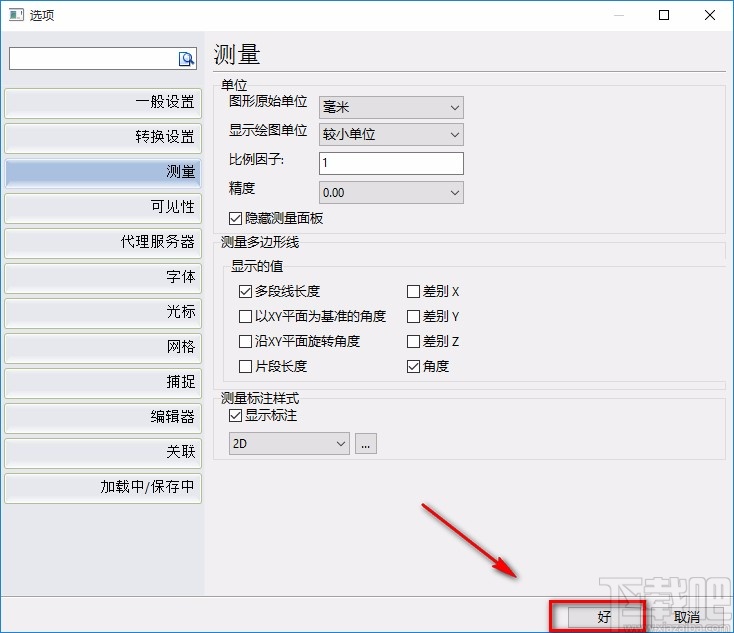更新时间:2024-12-14 02:27 来源:友窝下载 作者:友窝下载
风云CAD编辑器是一款十分好用的CAD编辑软件,该软件内置丰富全面的CAD编辑工具,用户使用这款软件可以快速轻松的绘制CAD图纸。我们在使用这款软件的过程中,常常会在图上标记尺寸。但是这款软件默认的精度是保留到个位数,而很多图纸要求保留两位小数,这时候就需要对精度进行设置。这款软件设置精度的方法很简单,只需要在设置菜单中就能对其设置。那么接下来小编就给大家详细介绍一下风云CAD编辑器设置精度的具体操作方法,有需要的朋友可以看一看并收藏起来。
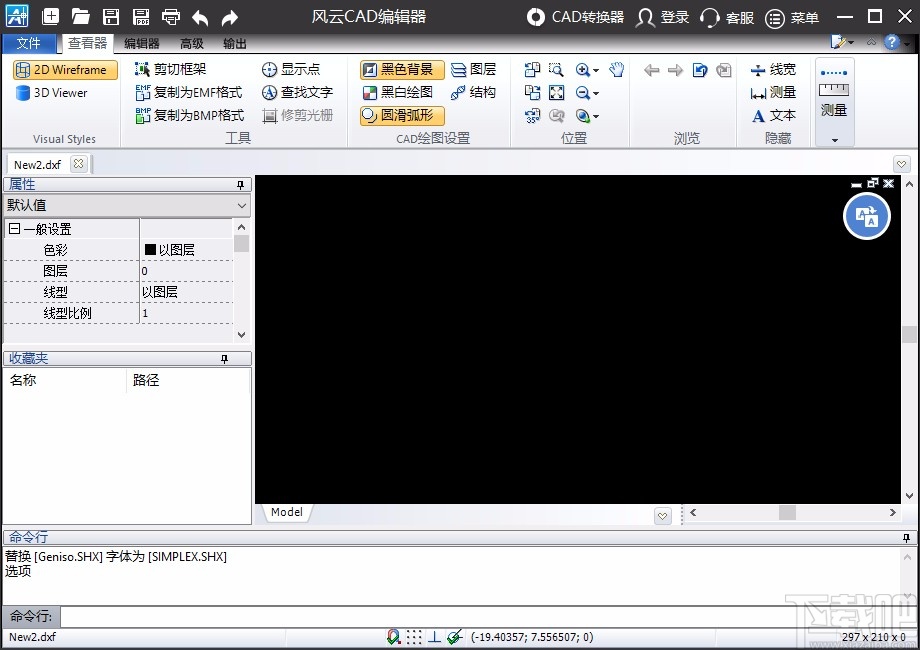
1.首先打开软件进入到主界面,我们在界面左上角找到“文件”按钮并点击,就可以进行下一步操作。
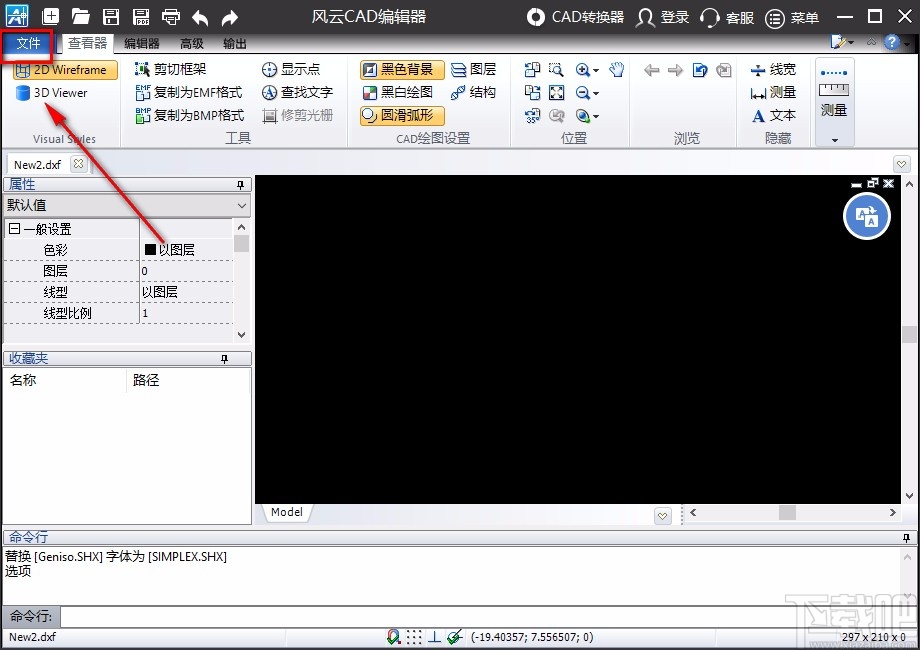
2.接着就会看到下图所示的界面,我们在界面左侧找到“选项”按钮,点击该按钮进入到选项页面。
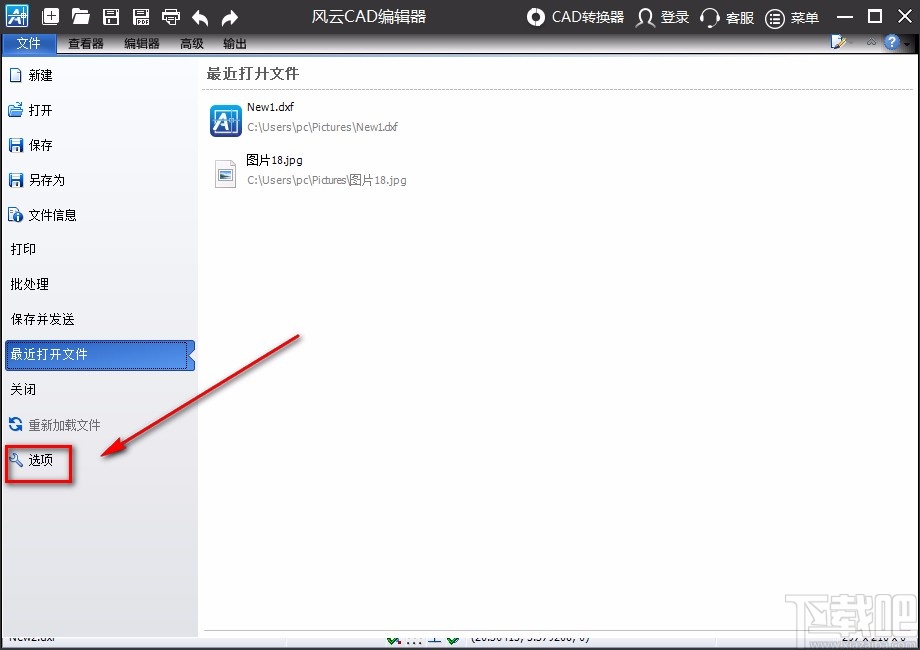
3.接下来在选项页面中,我们在页面左上方找到“测量”选项,点击该选项后,界面上就会出现相应的操作选项。
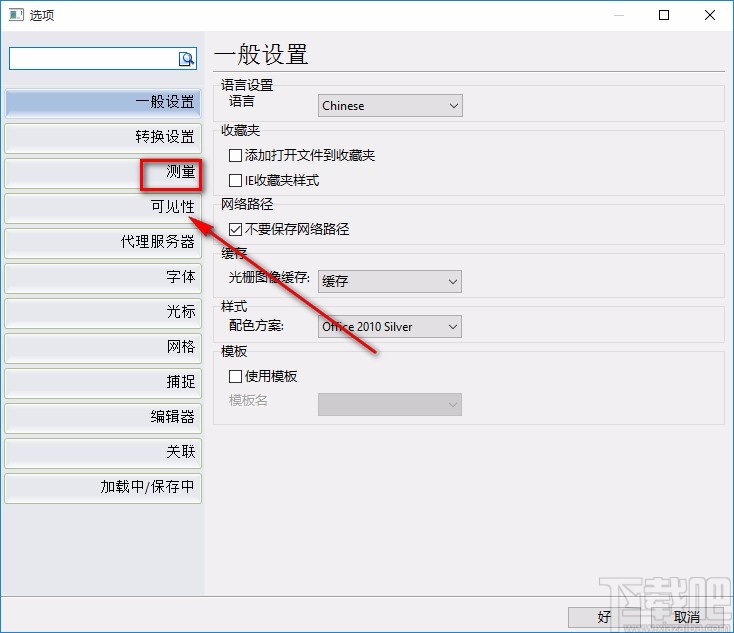
4.然后在界面上方找到“精度”选项,其后面有一个下拉按钮,我们点击该按钮会出现一个下拉框,根据自己的需要在下拉框中设置精度。
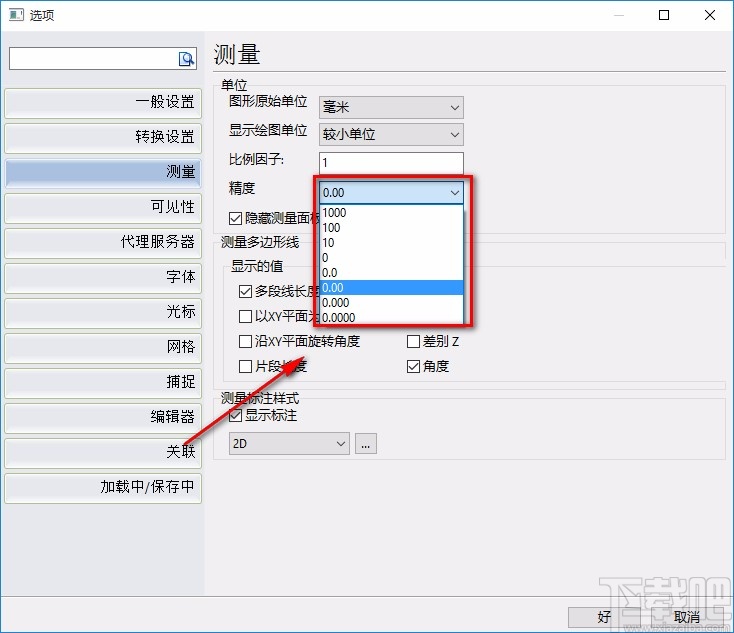
5.完成以上所有步骤后,我们在页面右下角找到“好”按钮,点击该按钮就成功设置好精度了。